Microsoft Teams Hintergrund ändern
Seit einiger Zeit kann in Microsofts Teams der Hintergrund weichgezeichnet oder sogar geändert werden. Ich erkläre dir, wie das geht und wo du die Bilder später findest und auch anpassen kannst.
Hintergrund während einer Besprechung weichzeichnen oder ändern
Gehe während einer Videokonferenz auf die drei Punkte oben rechts im Bild und wähle „Hintergrundeffekte anwenden“
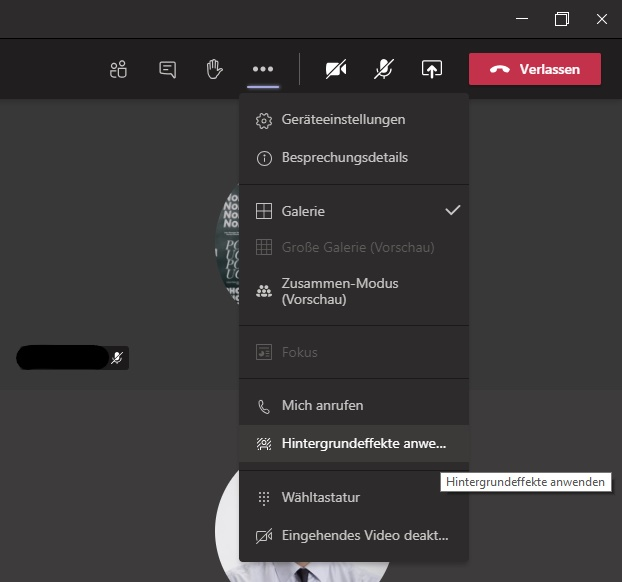
Wähle als nächstes aus, ob du gar keinen Hintergund, einen automatisch weichgezeichneten Hintegrund oder einen Hintergrund aus der zur Verfügung stehenden Auswahl setzen möchtest.
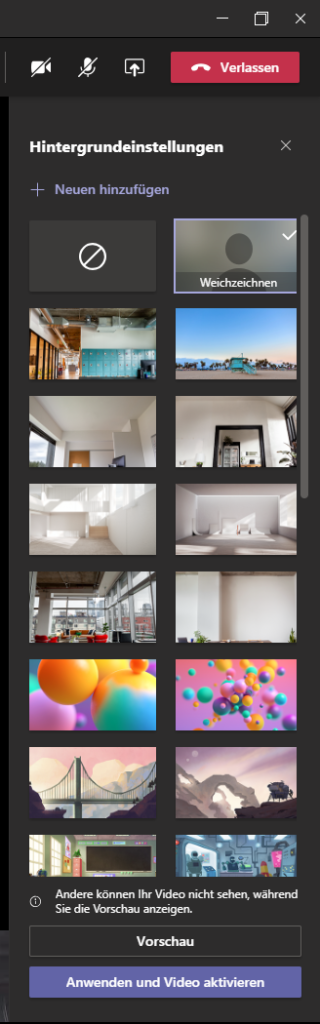
Gehe auf Vorschau um dir die gewählte Einstellung zunächst mit deinem Kamerabild anzusehen, bevor sie für alle in der Besprechung teilnehmenden Personen so sichtbar wird. Wenn dir dein Ergebnis gefällt, kannst du die Auswahl mit „Anwenden und Video aktivieren“ (oder nur anwenden, wenn deine Kamera bereits aktiviert war) bestätigen.
Seit neuestem merkt sich Teams übrigens deine Einstellung und behält sie für kommenden Besprechungen bei.
Hintergrund vor Betreten einer Besprechung auswählen
Du kannst in Teams deine Einstellungen für Besprechungen setzen und kontrollieren, bevor du diese betrittst. Neben dem Weichzeichner kannst du die oben beschriebenen Hintergründe auch bereits vorher aussuchen. Zunächst muss dafür der Schieberegler (1) für deine Kamera aktiviert werden. Wenn diese aktiv ist, wird dir dein aktuelles Bild als vorher angezeigt.
Kleiner Tipp am Rande – wenn du noch nichts siehst, gehe auf das kleine Zahnrädchen und kontrolliere, ob die richtige Kamera gewählt ist (wenn du bspw. Laptop Kamera und Webcam am Monitor hast).
Mit Aktivierung des Schiebereglers der Kamera kannst du dann auch das kleine Icon für die Hintergründe (2) anklicken. Es folgt wieder die Sidebar rechts und du kannst wie oben beschrieben einen Hintergrund wählen, prüfen und setzen.
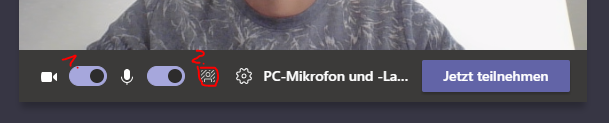
Eigene Hintergründe verwenden und bestehende anpassen
Über das Menü für die Auswahl des Hintergrundes kannst du auch eigene Hintergründe hochladen. Klicke hierfür oben rechts auf „+ neuen Hinzufügen“. Du kannst deine eigenen Bilder nun als Hintergrund verwenden.
Die hochgeladenen Bilder, sowie auch die im Standard vorhandenen Bilder findest du, indem du im Windows Dateiexplorer folgenden Pfad rein kopierst und Enter drückst:
%appdata%\Microsoft\Teams\Backgrounds\
Windows Explorer Pfad zu MS Teams Hintergründen
Im Unterordner Uploads findest du deine selber hochgeladenen Bilder dann wieder.
Viele Grüße
Jan